<One Step from Eden>東北きりたんMODの公開と実装

steamで現在販売中のOne Step from Edenにおける東北きりたんMODが完成したので公開いたします。
MOD実装方法
1.steam workshopでサブスクライブ

上記リンクから+サブスクライブのボタンを押してデータをダウンロードしてください。
2.ゲーム上でインストール


画面の番号順に押してください。One step From Edenを開いたらMODSをクリック、先ほどサブスクライブしたTohoku KiritanがMODS一覧に表示されてると思うのでチェックマークを付けます。その後1度戻り、再度MODSに入りなおしてINSTALL MODSを行います。成功すると実装されています。
最後に
MOD公開に際し、テストプレイを募集しました。
One Step from Edenの通常キャラクターと同等レベルの難しさでプレイできるようにしたかったため、フィードバックをいただきデッキ構成を見直しました。
さる高貴なるASH さん
Gaiku さん
lill さん
HAC さん
テストプレイ並びにフィードバックありがとうございました!!
MODの作り方の記事書いたので興味ある人は是非
バグ報告、感想、私もMODつくってみたいって人はDiscordサーバー:VOICEROID MOD部か私、燻丸までご連絡ください。
くくりはVOICEROIDとなっておりますが、MODに関する技術共有等行っております。
燻丸Twitter:@ibushi_maru
燻丸Discord:燻丸#4633
なお近日中にOne Step from EdenのMODの作り方をまとめた記事を公開予定です。
<Vagante>東北きりたんスキンMODの配布
はじめに
Steamで配信中の”2D洞窟ローグライクアクション”「Vagante」に東北きりたんが参戦
洞窟の秘密を暴こう!

導入方法
1.ModLoaderのダウンロード
今回作成したスキンMODはゲーム内部のデータを書き換えることで実装を行うものです。そのため、内部データを書き換えるツールをVaganteのローカルフォルダにコピーします。
ダウンロードするのは二つ
https://github.com/mtolly/vagante-extract/releases

https://github.com/raff-run/VaganteModLoader/releases

Vagante-extract-**.zipとVaganteModLoader.zipを上記リンクから最新版をダウンロードし解凍。
Vagante-extractからはexeを、

VaganteModLoaderからは写真の3つを

Vaganteのローカルフォルダにコピーしてください。

最後にオリジナルデータのバックアップを取りましょう。今回差し替える対象となる内部データはdata.vraです。こちらを別のフォルダにコピーしてください。Modを削除したい場合に元に戻すことで削除することができます。
これでModLoaderが導入できました。
2.Modの導入
次にきりたんModを導入します。
上記リンクから最新版のダウンロードし解凍。
先ほどVaganteのローカルフォルダにコピーしたModsフォルダに解凍してデータをコピーします。また、元から入っているExampleModは削除しても構いません。

コピーができたら一つ上のフォルダに戻り、VaganteModLoader.ps1を右クリックし、PowerShellで実行を押します。

青い画面がでて処理が完了したらゲームを起動しましょう。
今後配布される別のスキンMODを適用される際も、Modsフォルダにデータをいれ、再度VaganteModLoade.ps1を実行すれば複数のMod導入が可能となります。
終わりに
東北きりたんMODはVoiceroidMOD部の活動の一環として作成いたしました。この様なModに興味がある方やボイロが好きなはぜひご参加ください。
また、導入手順がわからない等あればこちらかTwitter:@ibushi_maruまでご連絡ください。
<ガンジョンMOD> Enter the Gungeon Voiceroidコンプリートパックの配布(Custom character)



はじめに
Enter the Gungeonにおける、VoiceroidのカスタムキャラクターMODを公開します!過去7名の作成者によって作られたガンジョンVoiceroid+CeVIOをすべて統括したMODとなります。
Custom chracterとは?
スキンMODの生みの親であるKyleさんが作成された、より多くのキャラクターをガンジョンに登場させることができるMODです。これでもう、キャラクターの取り合いをしなくて済みます。
注意点として、今まで導入してくださったスキンMODとは競合してしまうため一度MOD環境を更新する必要があります。"C:\Program Files (x86)\Steam\steamapps\common\Enter the Gungeon\Resources"に存在するファイルを削除するか、別の場所に移動してください。
導入方法
1.Mod the gungeonの導入
↓こちらのパート1に導入記事が書かれています。
2.Custom character MOD の導入
↓こちらからCustom characters v2.0.2.zipをダウンロード。
https://modworkshop.net/mod/24802#files
その後Zipを解凍せずに"C:\Program Files (x86)\Steam\steamapps\common\Enter the Gungeon\Mods"に入れ、Modsフォルダ内に存在するmods.txtを削除してください。
ゲームの保存場所を変更しているもしくはsteamの購入でない場合は、パスが異なりますので注意が必要です。
3.Voiceroidデータを導入
↓こちらからVoiceroid_custom_jp_zipをダウンロードしてください。
https://modworkshop.net/mod/26526#files

ダウンロードしたらZipを解凍したデータを"C:\Program Files (x86)\Steam\steamapps\common\Enter the Gungeon\CustomCharacterData"にコピーしてください。

ゲームを起動して、ロビーの右側にキャラが出現していたら導入成功です!
終わりに
私がきりたんガンジョンMODを公開してからはや1年。ガンジョンMOD部を設立し、日に日に参加人数が増え、作成されたMODは両手では数えきれないほどになりました。この場を借りて部員とMODを導入してくださったすべての人に感謝いたします。
本MODの公開は到底一人では成し遂げられるものではありませんでした。統括MODを公開する際、許諾をくださいました、
DENPOU様
シグナス様
MP1/100様
伊桜河キオ/kio[stdio.h]様
Rtn様
地図ヶ原様
きりたんMODの作成に際して素材提供していただきました
cademofu様
に最大限の感謝をいたします。
バグ報告はガンジョンMOD部のDiscordサーバーまで
Forager スキンMODの作り方と公開するまで
はじめに
先日公式がMODに対応したForagerのスキンMODを作成する記事を描きます。
スキンMODに関して言えば、公式が作成ツールとMODアップローダーを公開しているので簡単です。
ガンジョンのスキンMOD作成難度を5段階中4と定義すると、ForagerのスキンMODは2です。
必用なもの
・Aseprite
ドット絵ではおなじみの画像編集ツールです。ドット絵が編集できるツールがあれば縛りはありません。
スキンMODの作り方
↓こちらのサイトで、元データの入手、動作確認、MODファイルの作成が行えます。
サイトに入ったらまずはテンプレートのダウンロードをしましょう。

テンプレートに入っている画像2枚(idleとwalk)を書き換えましょう。

書き換える注意点として、テンプレートのアウトラインに重なるかそれ以上の画像にしないと元の白い主人公が移ります。
書き換えを行う際、Asepriteのスプライトシート機能を用いると大変便利なので活用ください。↓

書き換えた画像をCHOISE IMAGEから読み込ませます。サイト上のボタンでidleとwalkが切り替えができます。


SETTINGでMODNAME(ForagerのMODIING画面で表示される名前)とCOSMETIC NAME(衣装選択時に表示され名前)を記述しましょう 英語で
HEAD BODY BACKPACK WINGの四つが指定でき、どれか一つに記述してください。
一番右のフロッピディスクをクリックするとMOD導入用のZIPがダウンロードできますので解凍します。
実装確認
解凍したフォルダをForageのMODフォルダに移動します。
パスは"C:\Users\ユーザー名\AppData\Local\Forager\mods\" です。ユーザー名の部分は個人で異なります。

Foragerを開いて右下の紫色のボタンをクリックしてMODをONにしてCOMPILEを押します。
注意 Ver4.0.1だと言語設定が日本語だとMODDINGが開けずエラーが発生します。言語設定を英語に戻してからMODを導入してください。

衣装が変更できる場所でスキンが変更できれば実装完了。

Workshopへ投稿
↑こちらのサイトから、Forager Modding Toolをダウンロードします。

解凍したフォルダ内のForagerModUploader.exeを起動して、その指示に従って進めることでMODをsteamワークショップに投稿ができます。初期起動時はsteamと同期するため、steamを開いた状態で行ってください。
1画面 CHOOSE MOD...でForagerのMODsフォルダに入れたMODフォルダを選択し、左下のCONTINUEを選択
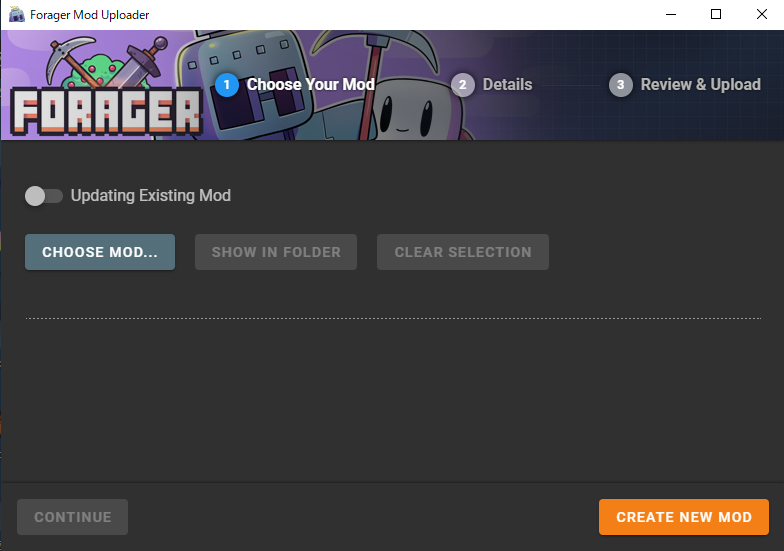
2画面 MODの名前、投稿状態、タグ、説明、写真を選択してCONTINUEを押します。

3画面 最終確認。UPLOADを選択しましょう!

一度投稿したMODは、こちらのMod Uploderを使用すれば変更を加えることもできますし、steam上でも変更をすることができます。
おわりに
↑きりたんスキンMOD公開してるので、ぜひサブスクライブして使ってみてください!!!
注意点として、MODを導入すると実績が解除されなくなります。

分からないことがあればボイスロイドドット絵部の 燻丸#4633 まで
Aseprite スプライトシート機能の紹介
はじめに
Asepriteを用いたスキンMOD作りの際に便利な機能、スプライトシート機能を紹介します。
(当ブログの画像加工の際に何度も紹介するのもアレなので一個の記事にまとめて引用して使う目的です)
基本は公式英語サイトからの翻訳となります。↓
スプライトシート

スプライトシートとは複数のアニメーションを持つ画像を、一つの大きな画像にしたものです。
横一列、縦一列、行列配置など様々な配置があります。↑の画像は横一列の画像で、GIFにした場合はこんな感じ。↓

GIFのように複数のフレームを持つファイルは画像として分割するとファイル数が多くなってしまいますが、スプライトシートにしてまとめるとかなりすっきりした形式にまとめることができます。MODだけでなくゲームを作るうえでも重要な要素になるでしょう
インポート
Aseprite上でスプライトシートをフレームを持つ形式に変換する方法です。

”Ctrl+I” もしくは左上の[ファイル][スプライトシートのインポート]をクリックします。
縦横を各フレームのサイズに合わせてインポートをするとフレームをもった形式に保存することができます。
フレームを持った形式に変換する利点は画像を編集しやすい。
エクスポート
フレームを持った形式をスプライトシート形式に変換する方法です。
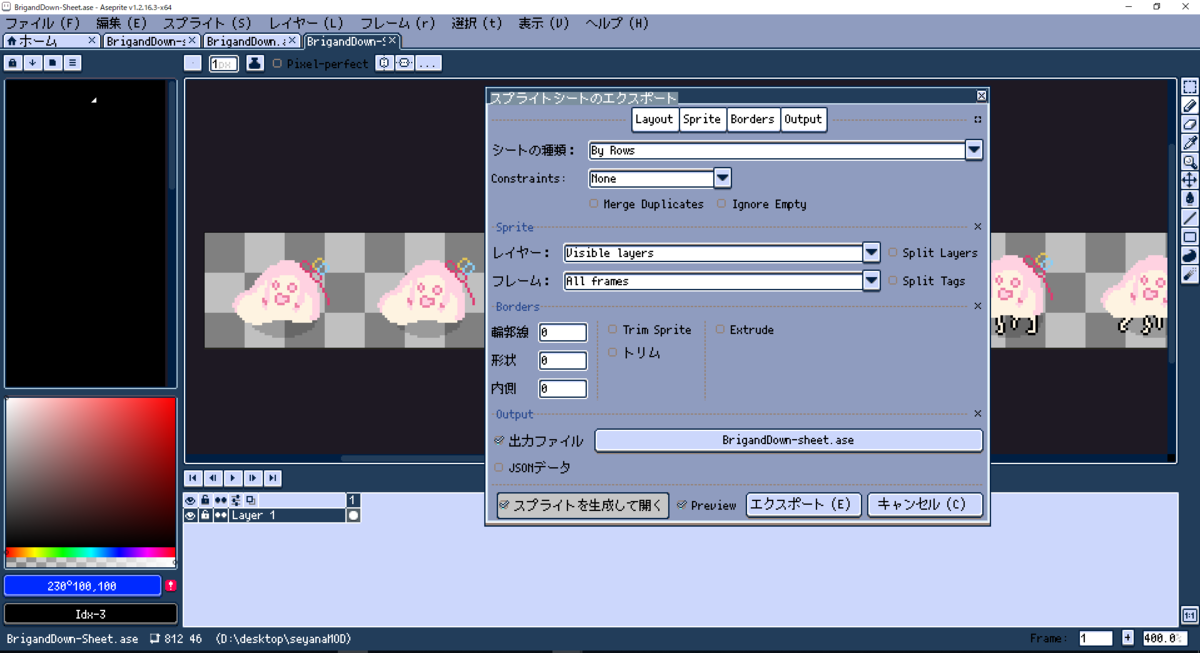
"Ctrl+E" もしくは左上の[ファイル][スプライトシートのエクスポート]をクリックします。
スプライトシートに変換する際の欠点として、レイヤー情報を保持できません。
おわりに
MODを作る際、スプライトシート形式で保存された画像を扱う機会がありました。
Asepriteのスプライト機能を使えば本当に編集が便利になりますので是非活用してみてください。
Tangledeep スキンMODの作り方
はじめに
本記事はsteamで配信中の不思議のダンジョン風ハクスラxローグライトRPG<Tangledeep>におけるスキンMOD作り方を解説する記事です。
より詳しいMODの解説は公式のガイドラインをお読みください↓
必要なもの
・Tangledeep
ゲームによっては本編無しでもMODを作れる作品がありますが、今回紹介するスキンMODは差し替え元となるデータがsteamのワークショップにあるため原作の購入が必要です。
・Aseprite
ドットエディターです。今回は同じくsteamで配信中のソフト<Aseprite>を使用します。他のエディタでも作成はできますが、後述するsprite sheet機能が非常に優秀なのでこちらを利用します。
・Atom
コードエディタです。XMLファイルを書き換える際に利用します。
スキンMODの作り方
1.元データの取得
↑こちらの"ColorSwap"MODのリンクから[+サブスクライブ]をクリックするとデータがPC上に保存されます。格納場所は"C:Program Files (x86)Steamsteamappsworkshopcontent28770 93031117"です(パスの数値は環境によって変更あるかも)。steamの設定でローカルデータの保存場所を変更している際はパスが異なります。ダウンロードされない場合は一度ゲームを起動して再度覗いてください。
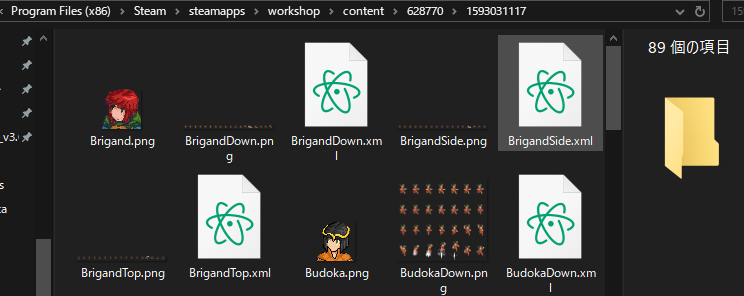
2.画像ファイルの書き換え
データ書き換えに当たり、まずはジョブを選択します。本記事では日本名[義賊]、英語名[Brigand]を書き替えていきましょう。
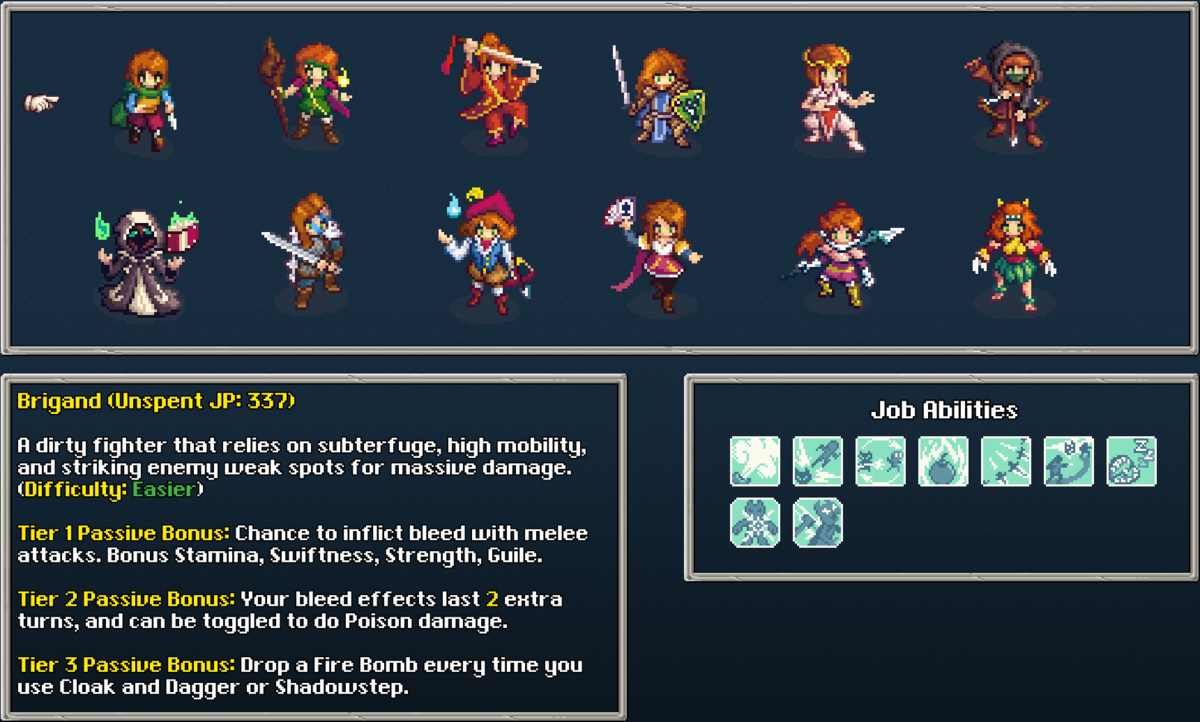
データファイルが英語名になるので、MODを作る際は英語でプレイをお勧めします。
データを書き換えるジョブが決まったら、先ほどのColorSwapのローカルデータから対応するデータを別のファイルにコピーします。
ジョブ名*.png 4種類
ジョブ名*.xml 3種類
description.txt
PlayerFileDefs.txt
1ジョブにつき合計9ファイルをコピーします

ここからが本番です。pngファイルをAsepriteで開きましょう。
ジョブ名.png ジョブメニューに表示される画像
ジョブ名Top.png 後ろ向きの画像
ジョブ名Side.png 横向きの画像
ジョブ名Down.png 前向きの画像
となります。
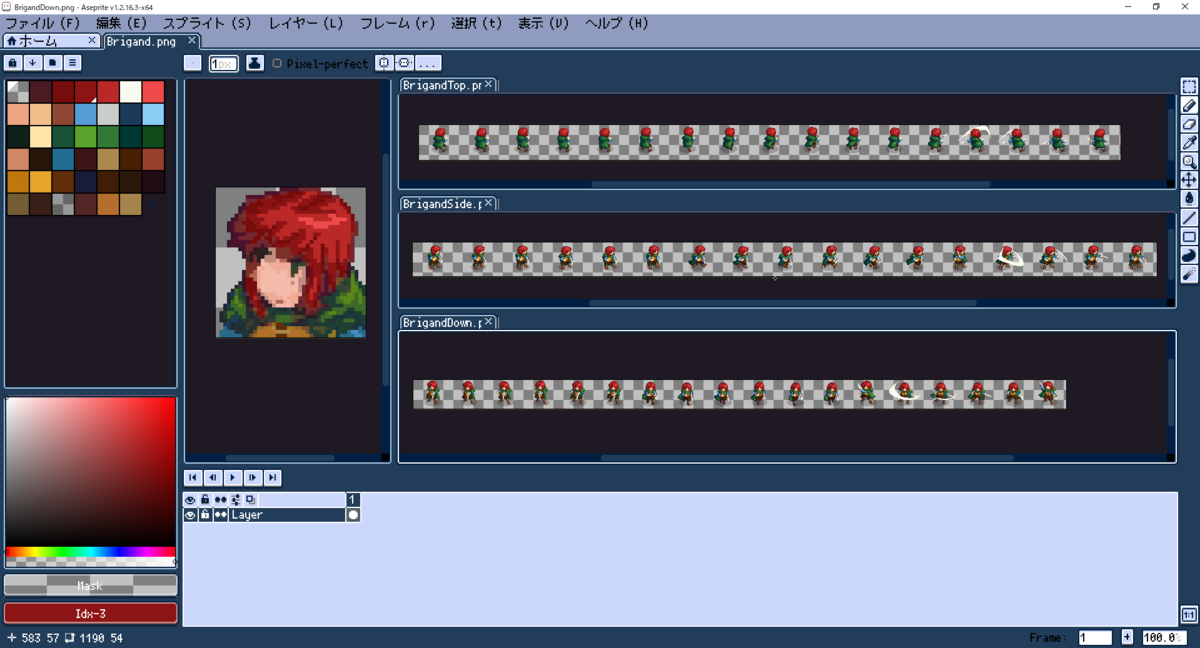
これらの画像を編集することでスキンMODを作成していきます。
今回はBrigandDown.pngを書き換えていきます。
アニメーションが横一列に並んだいるためこれらをフレームに分割します。
右上のタブから[ファイル][スプライトシートのエクスポート] もしくは”Ctrl+I”を押してください。幅と高さを調整したらインポートを押します。
BrigandDown.pngの場合は幅:58 高さ:46となります。
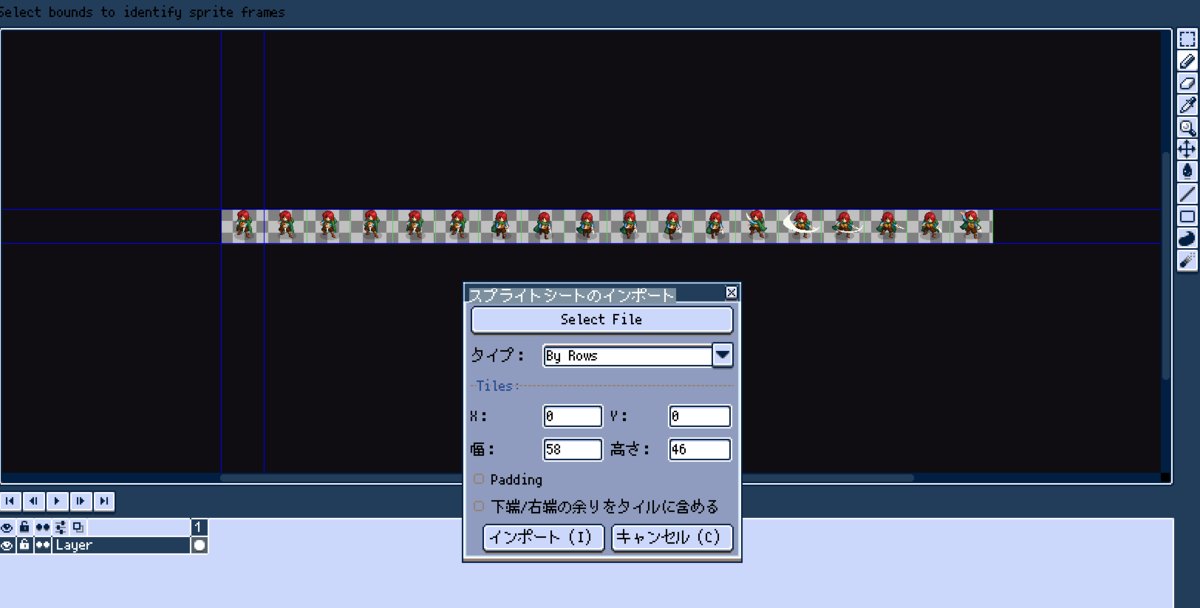
インポートをしたデータがこちらです↓
下バーのフレームが18に増えました。この様にフレーム分割を行うことで前後のアニメーションを確認しながら画像の編集が行えます。
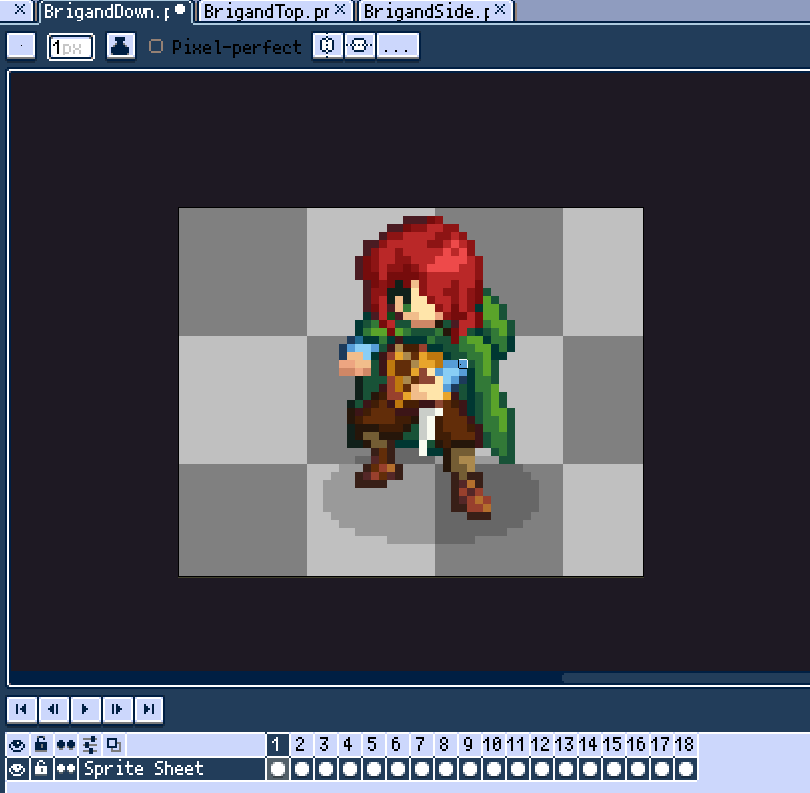
次にフレームのタグ付けを行います。
AtomエディターでBrigandDown.xmlを開き、<AnimeData>の部分に注目しましょう。
フレームごとにタグ付けがされています。
行9から31を見ると、フレーム0~5が"IDLE"と設定されていることがわかります。
行33からは"WALK"に対応するフレームが指定されています。こちらのデータから、Asepriteのフレームにタグ付けを行います。
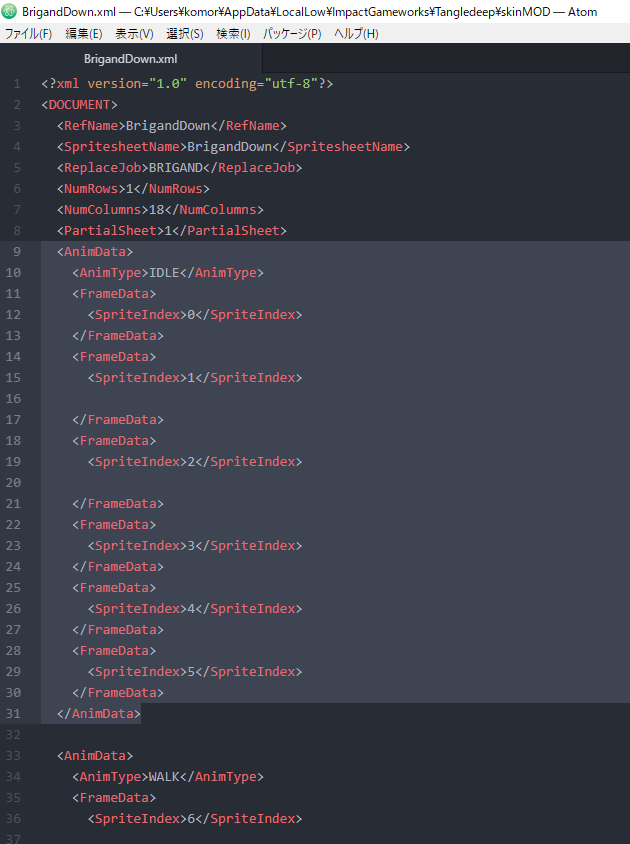
フレーム番号0を右クリックして新規タグをクリックしましょう。
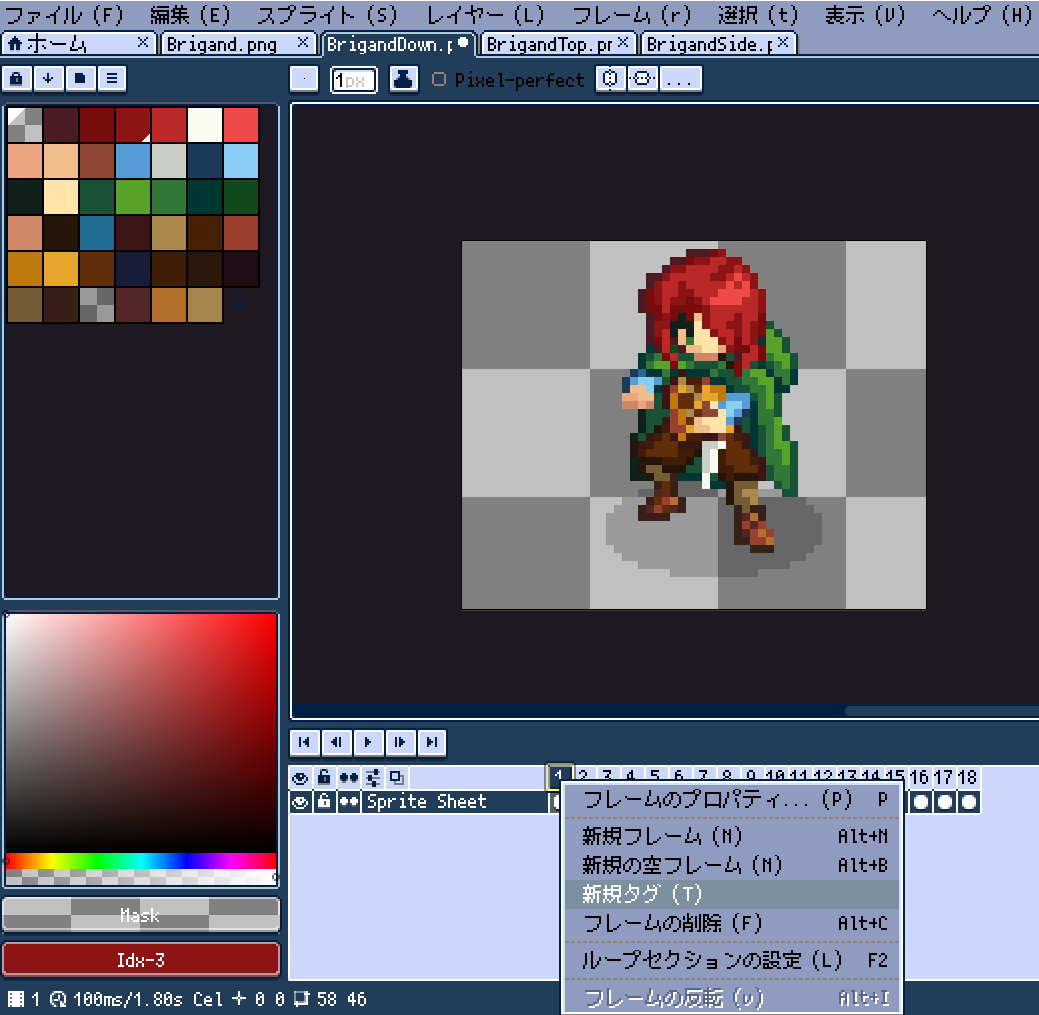
Tagの設定画面が出るので”1~6”フレームをIDLEと設定しましょう。(xml上ではフレームは0から数えているので番号が1つ繰り上がります。)
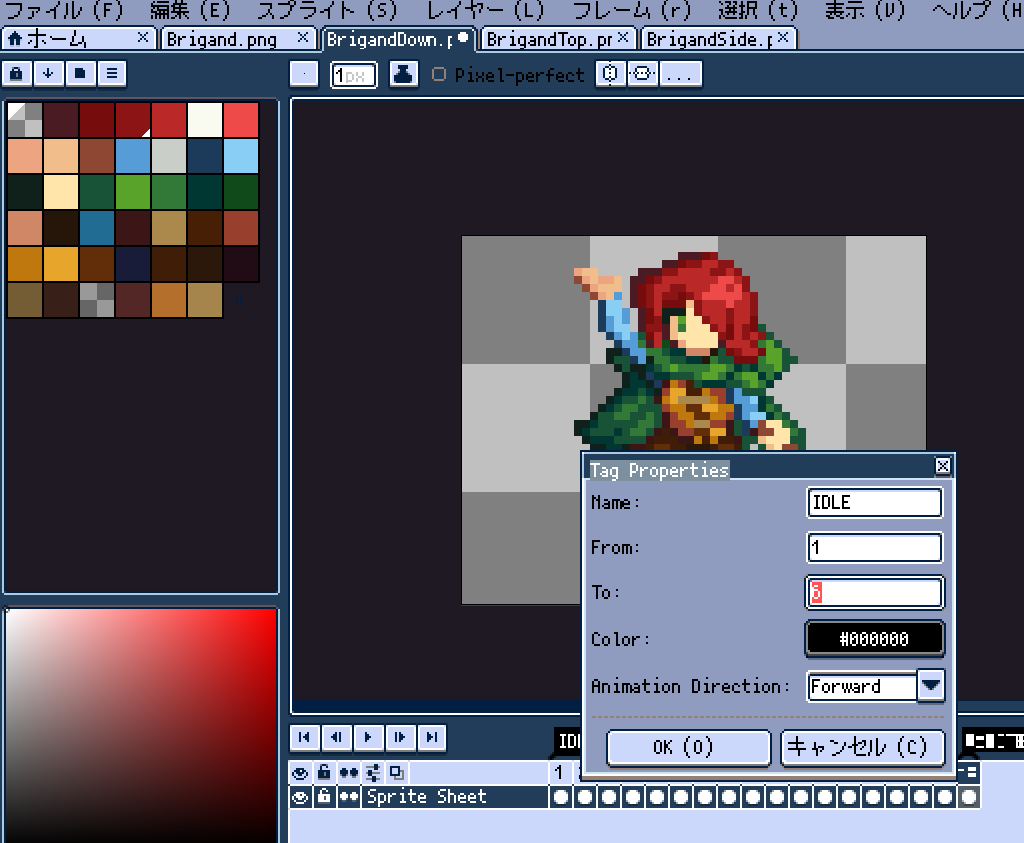
全部のフレームをタグ付けするとこの様になります。
タグの説明をすると、
IDLEは操作をしていない際の動作
WALKは前方に歩く動作
ATTACKは前方に攻撃する際の動作
USEITEMはアイテムを使った時の動作
です。名前の通りですね。フレーム数を1~6に指定すると、1~6フレームを繰り返しアニメーションします。フレーム数を変更して長い動作を指定することや、フレーム数を1にしてアニメーションさせないといった変更もできます。IDLE状態でしたら4フレームだけで充分かもしれません。
もしフレーム数を変更する場合は、その都度xmlの記述を変更してください。
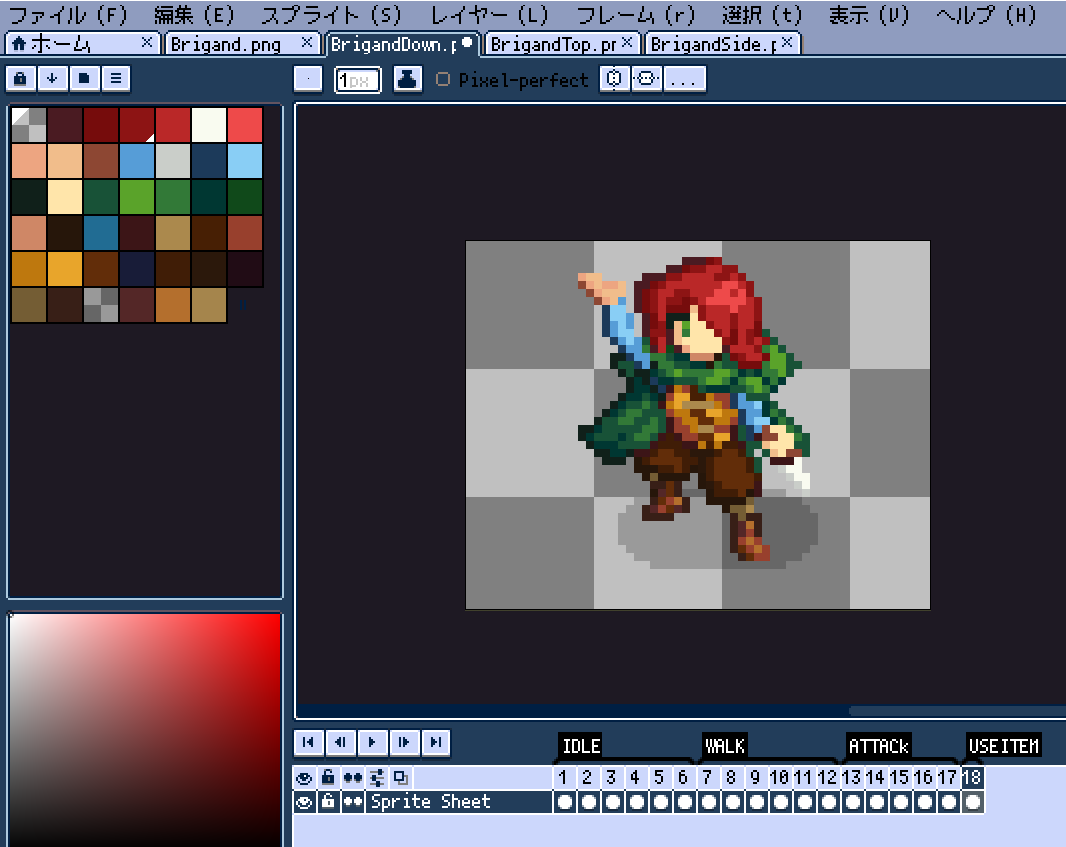
ようやくスキン差し替えが行えます。
今回はBrigandをボイスロイドの2次創作キャラであるセヤナ-に書き換えていきましょう。
個人的な書き換え方法としては、
1.元のBrigandのレイヤーの透明度を下げる
2.新しいレイヤーを作成する
書き換えたデータがこちらです↓
IDLEを1~4フレーム、WALKを5~8フレーム、ATTACKを9~13フレーム、USEITEMは14フレームとしました。フレーム数とスプライトサイズは任意に増減が可能です。
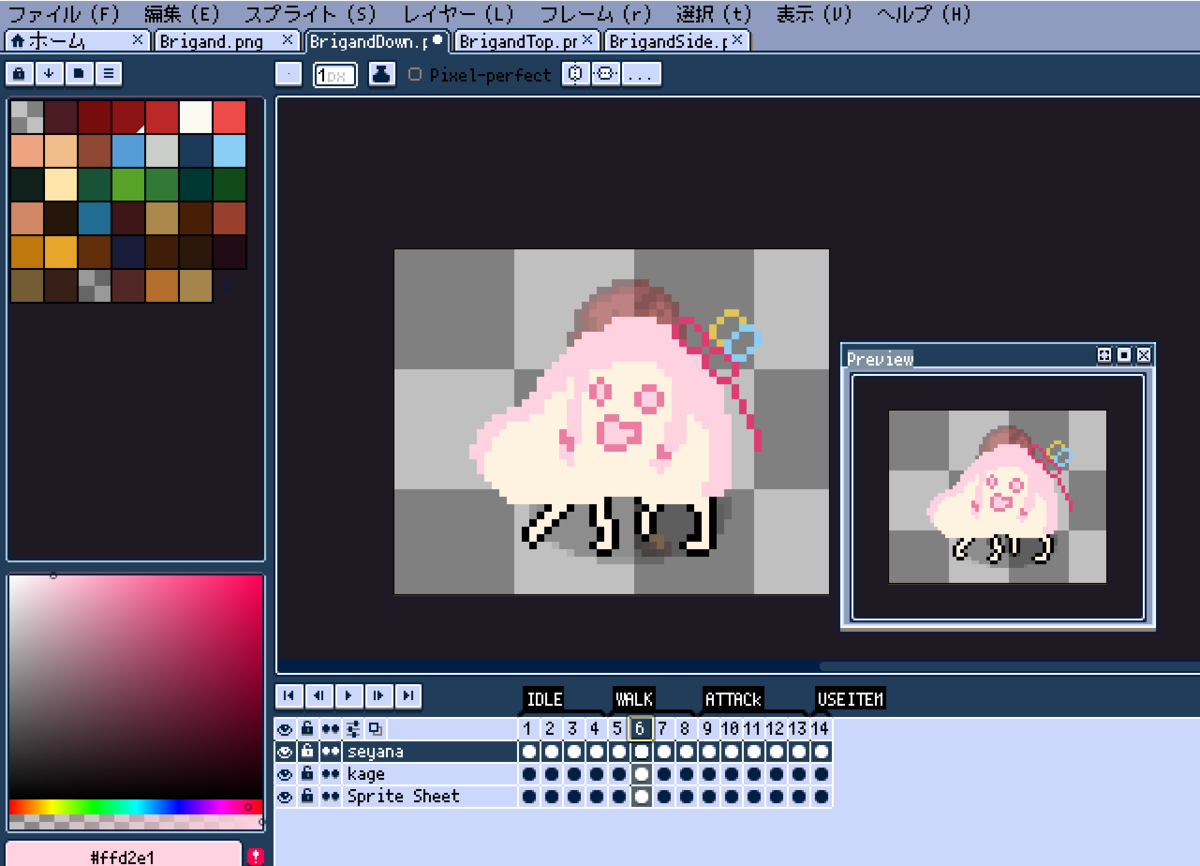
ではデータを元の横並びのスプライトシートに戻しましょう。レイヤー名[Sprite Sheet]の目の部分をクリックして表示しない設定したのち、左上のタブから、[ファイル] [スプライトシートのエクスポート] もしくは"Ctrl+E"でエクスポート設定を開きます
Outputの項目から、出力ファイルとスプライトを生成して開くに☑を入れてエクスポートしましょう。
すると、Asepriteの独自規格である.aseにデータが作成されます。
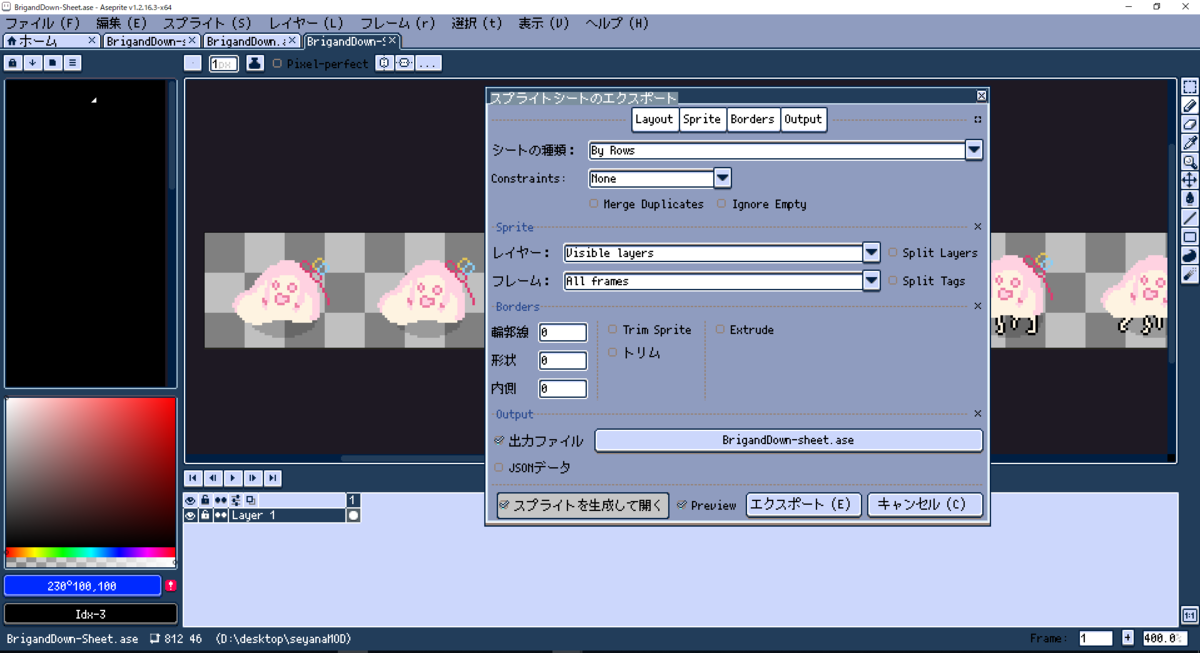
その後[ファイル] [名前を付けて保存]を選択し、拡張子をpngにし、BrigandDown.pngとして上書きもしくはべつのファイルを作成しましょう。
残りのpngも書き換えを行いましょう。ジョブデータのこれで完成です。
3.xmlファイルの編集
次にMODファイルを作っていきます。
まずはxmlの編集から。この項目は、画像を差し替える際にフレーム数を変更した場合に実行しましょう。
先ほど書き換えたBrigandDown.pngに対応するBrigandDown.xmlを編集します。
書き換える項目は、
・<NumColumns> </NumColumns>の数字を総フレーム数に変更。今回は14となりました。
・<SpriteIndex> </SpriteIndex>の数字を書くAnimeTypeに対応する数に変更
<AnimType>IDLE</AnimType>の場合は、1~4フレームなので<SpriteIndex>0~3の項目を作ります。
ほかのAnimTypeにも同様の処理を施してください。
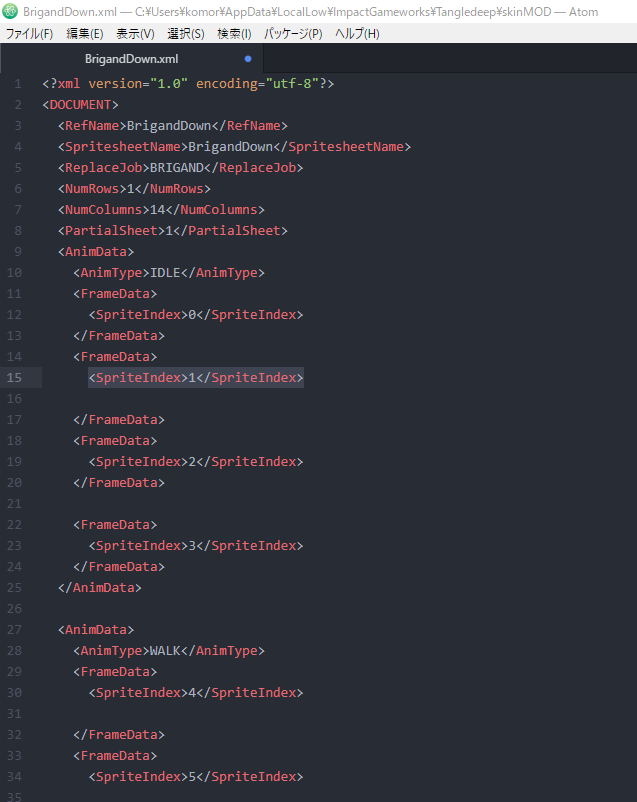
4.テキストファイルの編集
・description.txt
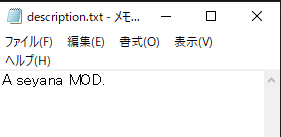
一言で構いませんので概要を記述しましょう。ワークショップでの説明に表示されます。このテキストファイルがなくてもMODは起動しますが、エラーが表示されるので作りましょう。
・PlayerFileDefs.txt
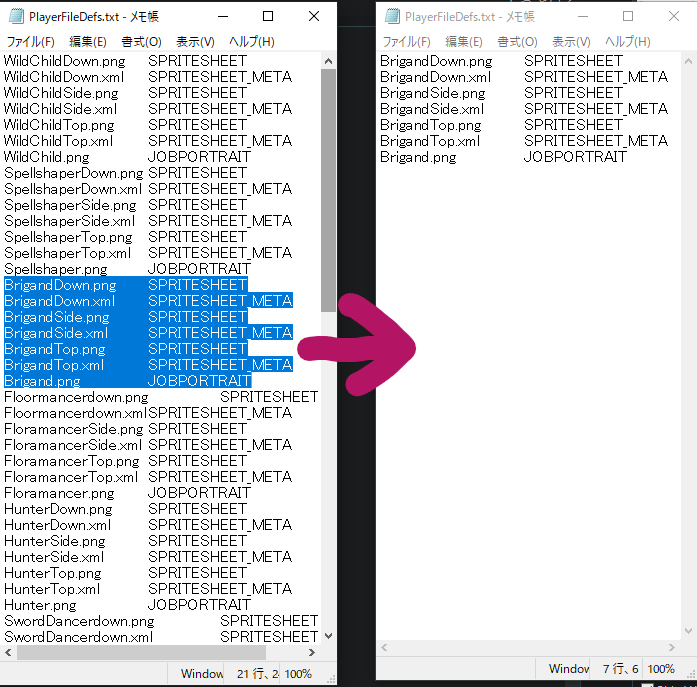
フォルダ内のデータの役割を記述しています。ColorSwapからコピーした場合はジョブに対応する部分を削除して保存しましょう。
5.追記
追記1
Mod workshopで表示される512x512の画像を追加できます。
追加方法は、Tangledeepに配置したフォルダ名と同じ名前の512x512の画像を作成します。フォルダ名が"seyanaMOD"なので"seyanaMOD.png"として保存します。
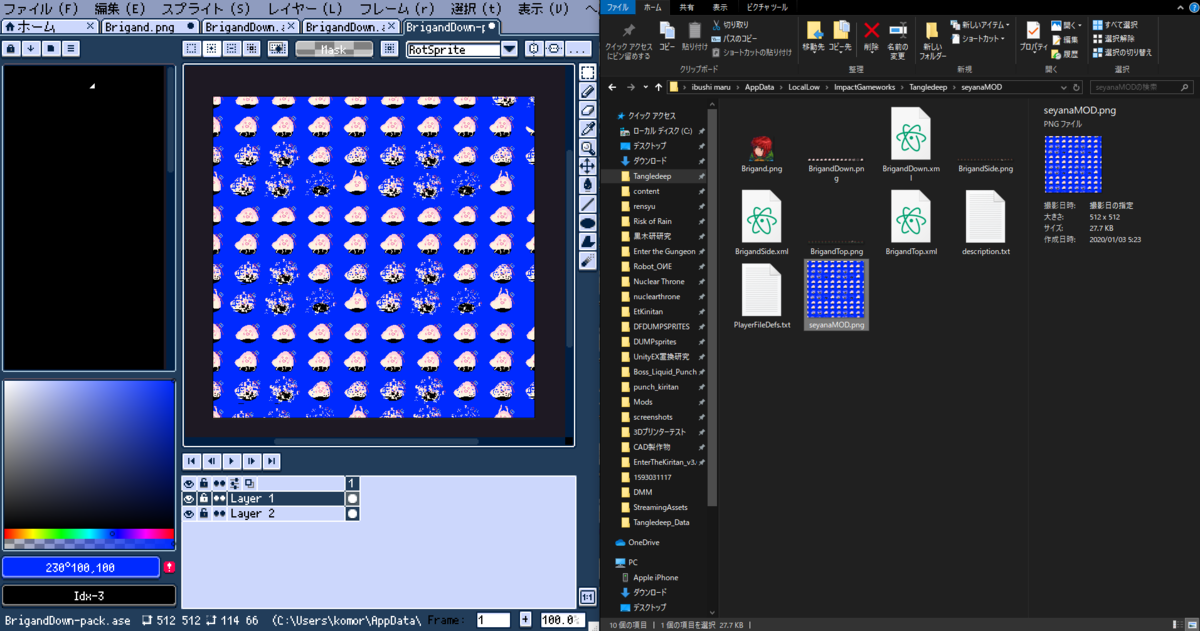
EnableModで表示されたら成功。
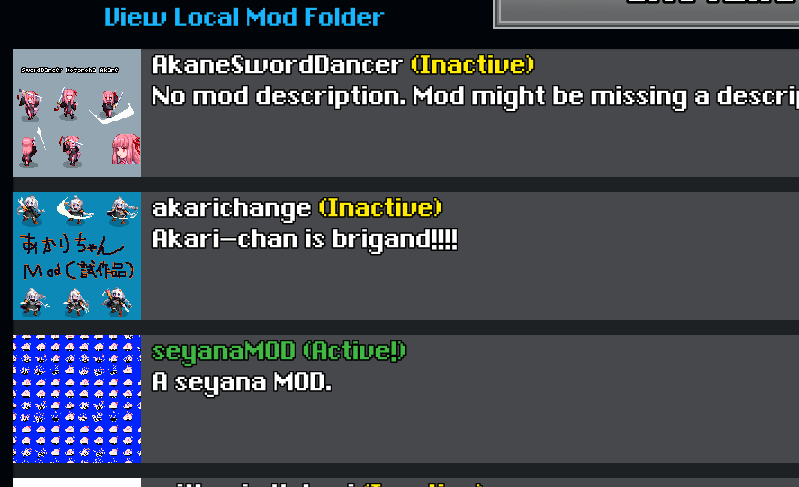
追記2
Bodokaの様なスプライトデータが横1列になっていない場合、一度フレームに分解したのち横並びのデータに変更します。その後xml上で呼び出すデータを編集すれば問題なく編集することができます。
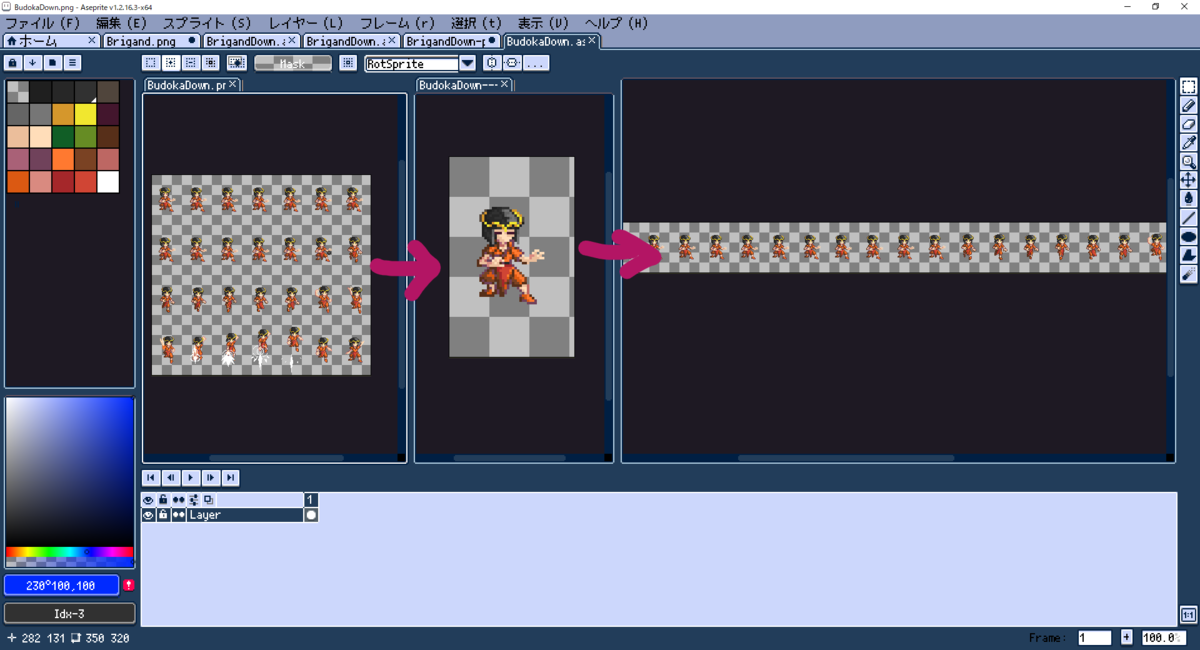
左がColorSwapからのデータ。右が横一列に配置した際のデータです。
<NumRows> </NumRows>が縦のフレーム数に対応する部分。元が4だったのを1に変更します。
<NumColumns> </NumColumns>が横のフレームに対応する部分。4*7で28と変更します。
後はそれぞれのAnimeTypeに対応するフレーム番号を記述し保存すれば動作します。
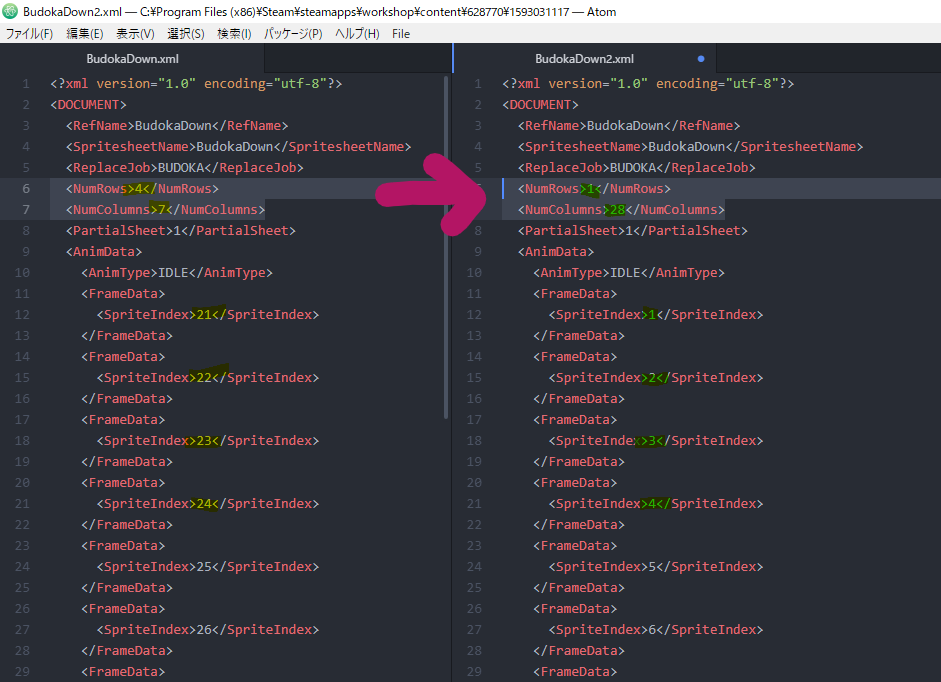
xmlの編集に関しては、はじめに記載した公式ガイドラインに詳しく書かれていますのでそちらをお読みください。
実装方法
2分30秒ごろから動画での説明もあるのでこちらもご覧ください↑
作製したフォルダをTangledeepのローカルデータに配置します。パスは"C:Usersユーザー名AppDataLocalLowImpactGameworksTangledeep"となります。
検索するかもしくは、tangledeepを起動時に左下に表示されるMod WorkshopメニューのEnableMOD、View Local Mod Folderで開いてください。
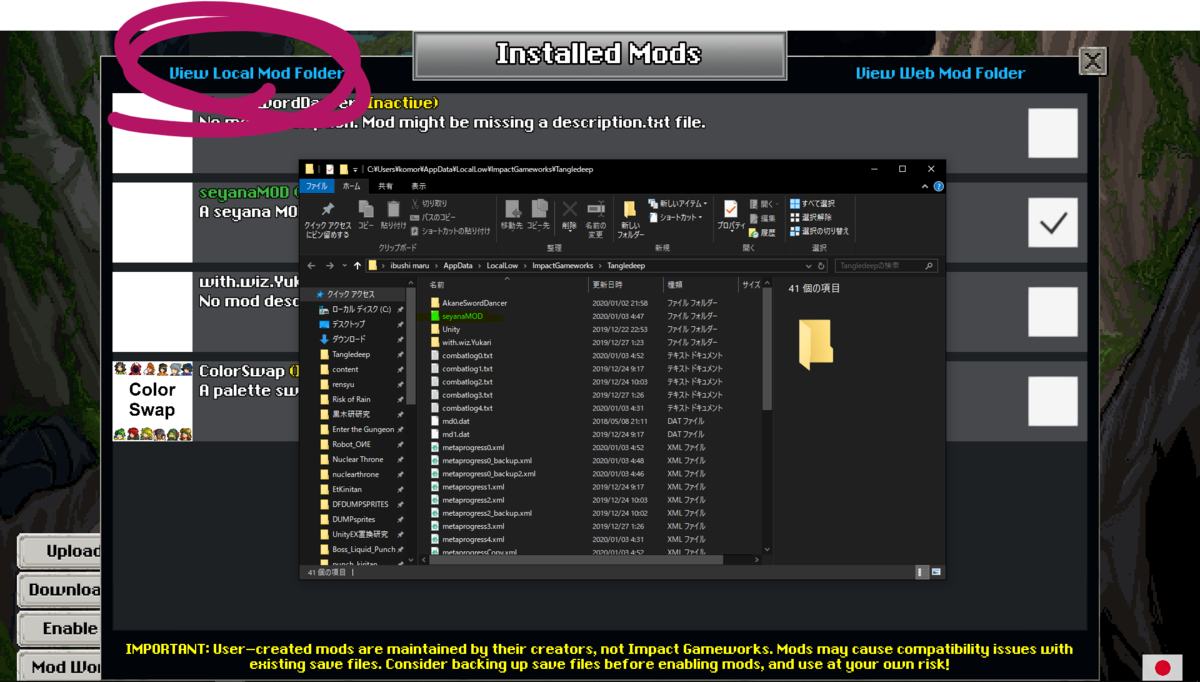
フォルダの中身はこの様になります。
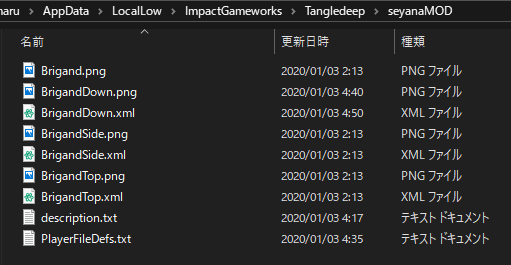
データを入れたらtangledeepを開いている場合再起動します。Mod WorkshopのEnable Modのフォルダに☑を入れてゲームを起動します。
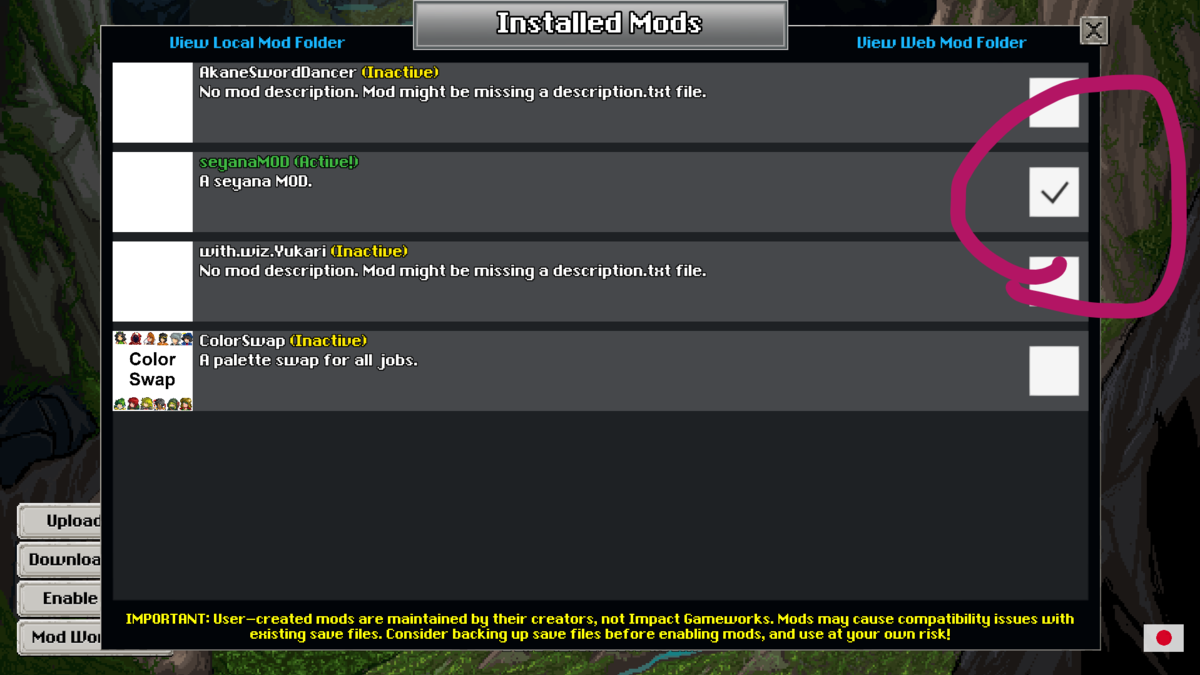
データが置き換わってたら成功!!!ジョブMODというより、エネミーMODですね。こりゃ。。。

配布方法
セヤナMODもしくはほかのMODが完成したら、steamでの投稿方法を記述します。
おわりに
分からない事があればボイスロイドドット絵部部室の"燻丸#4633"まで。もしくはTwitter:@ibushi_maru までご連絡ください。
ボイロMODを作ろう!
はじめに
本記事はかいふさん主催のボイゲAdvent Calender 2019による企画記事です。
MODとは
”あるゲームのグラフィックや様々なデータを改造するプログラムやファイルのこと”(wikipedia調べ)
つまり、既存の公開または販売されているゲームに対してデータの改変をする行為を指します。1から作成するボイロ同人ゲームとは趣向が別のものとなります。
MODと一口に言っても種類は千差万別で、スプライトデータを変える単純なものから拡張データ、自作のMAPを公開、ゲーム上には存在しないアイテムを追加等々、、、作成者のスキル次第で様々なMODが作成できます。
ゲームの成長はMODとともにあるといっても過言ではありません。MODが盛んなゲームを例に挙げるとminecraftはその代表格といえるでしょう。
ボイロでMODを作る
MODを作るうえでボイロは良い題材です。MODのその特性上、作成物を配布する必要がありますが、VOICEORIDは公式で二次創作の公開・配布のガイドライン明文化されているため安心です。
※(会社によって明文化されていない場合や二次創作でないものの扱い、他人が作成した素材等扱いが異なる場合もありますのでその都度確認は必要です)
ボイロを使用したMODを作る場合、基本はゲームに合わせたキャラクタースキンMODか音声データの差し替えになると思います。これら二つはMODの中でも敷居は低い部類です。
なぜボイロ?
MODを作る要因として、”快適にゲームをプレイしたい”、”ゲームをもっと楽しみたい”、”公開してほかの人にも遊んで欲しい”、”好きなキャラでプレイしたい”などが挙げられるでしょう。
ボイロMODはその願いの大半を叶えてくれます。
まず第1に可愛い!
攻略が難しいゲームでも操作キャラがボイロだったらクリアするモチベーションも維持できるというもの
第2にボイロはゲーム実況と相性がよい!
niconicoをはじめとするゲームの実況動画で日々ボイロが採用されています。ボイロMODを導入したゲームで実況すれば操縦者としてではなく探索者目線といった状況での実況が行えます。創作の幅が広がるのです!
第3にボイロ勢をゲームに引き込める!
ボイロMODはゲームを他人に進めるもう一つの理由を作ります。”ボイロMODがあるからこのゲームやろう!”
ボイロという成熟しそして成長を続けるコミュニティを自分の好きなゲームに結び付けることができる。それがボイロMODの力です。自分の作ったMODでゲーム実況をしてもらったときなんてもう、最高以外の言葉が出なかったですね。
実際にMODをつくってみよう
MODを作るうえで重要なのは実装方法の見極めです。ボイロMODを想定したスキンMOD+音声差し替えMODに限って言えば実装方法は大まかに3種類に区分できます。
1.前提MODが存在する
前提MODがある場合はすでに作成済みのスキンMOD等がある可能性があるので参考にしやすいです。また、スキンだけでなくゲーム内での挙動やステータス、その他多くの要素を変更可能だったりするので創作の幅が広がりますが、その分.Lua等の知識が必要になる場合があります。
2.生データ書き換え
前提MODとは、公式もしくは有志によって作成されたMODを統括するためのMODです。別途導入が必要なものや、正規版に標準搭載されている場合があります。その場合はガイドラインが提供されているので、そのガイドラインに従ってMODを作成することになります。
ゲームによっては、表示するデータをファイルに梱包せずに画像データ(.png)や音声データ(.ogg)から直接ゲームに実装している場合があります。この場合はデータを上書きするだけでMODがとなります。欠点としては、データを元の状態に戻す場合は元データが必要になります。(steamのゲームは再インストールすればよい)
前提MODの場合は一時的に読み込ませている状態なのでバニラの状態に戻しやすいです。
3.内部データ改変
前提MODがない場合、ゲームのデータをアンパック(逆コンパイル)して2と同じ方法で差し替えたのちに再度パックする必要があります。こちらはゲーム本体が破損するリスクもあり法的な部分でグレーになる可能性があるので注意が必要です。あまりお勧めはしませんが、MOD作成の手法としては一般的に用いられています。(主に翻訳追加MODとかで)
MODが作成できるとわかったら、ぜひボイロMODを作ってみましょう。必要のものは
1.絵を書くツール
2.音声素材を使用する場合はVOICEROID本体(EXボイスの二次配布は禁止されいるため使用できません)
3.やる気
その3つです。作製したMODの配布方法として、公式や有志が用意したMOD公開サイトを用いる(英語圏の場合がほとんど)、niconicoで公開、ブログで公開等があります。データ配布は有志が作成したサイトや、個人のGoogleドライブにアップロードしてリンクを公開する方法を私は採用しています。
後はTwitterやPixivで宣伝するだけ!MODはあなたの立派な制作物です。ゲームとボイロを盛り上げましょう!!!!!!!
以上、ボイゲAdvent Calender 2019 12/20「ボイロMODを作ろう!」でした。
作品紹介
ちなみに私が作ったボイロは今のところ2作品です。
1つはEnter the gungeonの東北きりたんスキンMOD
もう一つはRisk of Rainの東北きりたんスキンMOD
ibushi-maru.hatenablog.com
Risk of rainのMODはこの記事公開する1日前まで作ってました(ちょっとだけ未完成)
きりたんはボイロの中で耳飾りという最強可愛いポイントを持ってるので、特徴を作りやすい面がありますね。情報量の限られてくるドットでもしっかりと動きに抑揚をつけることができて重宝しています。Risk of Rainは気が乗れば別のボイロMOD作る可能性あります(Enter the gungoenの時も同じこと言って結局きりたんだけになってしまった)
あとがき
ガンジョンのきりたんMODから始まった等ブログですが、細々と続けて早11記事目。この場を借りて1年の反省をつらつらと
MODを作り始めてゲームの楽しみかたが一気に増えました。steamで買ったらプレイする前にローカルデータ閲覧してMODが作れないか、翻訳ファイル作れないかを見るようになりました。ボイロMODがあると聞くと駆け付けて衝動買い。ゲームをプレイする時間よりもMOD作ってる時間のほうが長かった気がします。
データ構造や内部データに触れるにつれて、いつか作る側になりたいと思うようになりました。来年はゲーム制作にも挑戦してみたいな。ちょうどMODの解析の為にGameMaker:studioが必要になってきたのでそれ使って何か作りたいし、ボイゲ企画も参加してみたい。
ボイロを知ってMODを作って新たな道が開けたそんな年でした。
それではクリスマスまで残り数日、引き続きお楽しみください。